

凛(りん)
LISPって、どうやってCADに登録するの?

仁(じん)
ユーザインターフェース(CUI)を使って登録するでござる。
LISPファイルをモデル空間にドラッグ&ドロップすると、CADを閉じるまで使用できます。
しかし、これでは閉じるたびにLISPをドラッグ&ドロップする必要があります。
ユーザインターフェース(CUI)にLISPを登録すると、CAD再起動後もLISPを使い続けれます。
- ユーザインターフェース(CUI)にLISPを登録する
- 登録したLISPをツールパレットに登録する
Contents
ユーザインターフェース(CUI)にLISPを登録する
ユーザインターフェース(CUI)にLISPを登録する方法を紹介します。
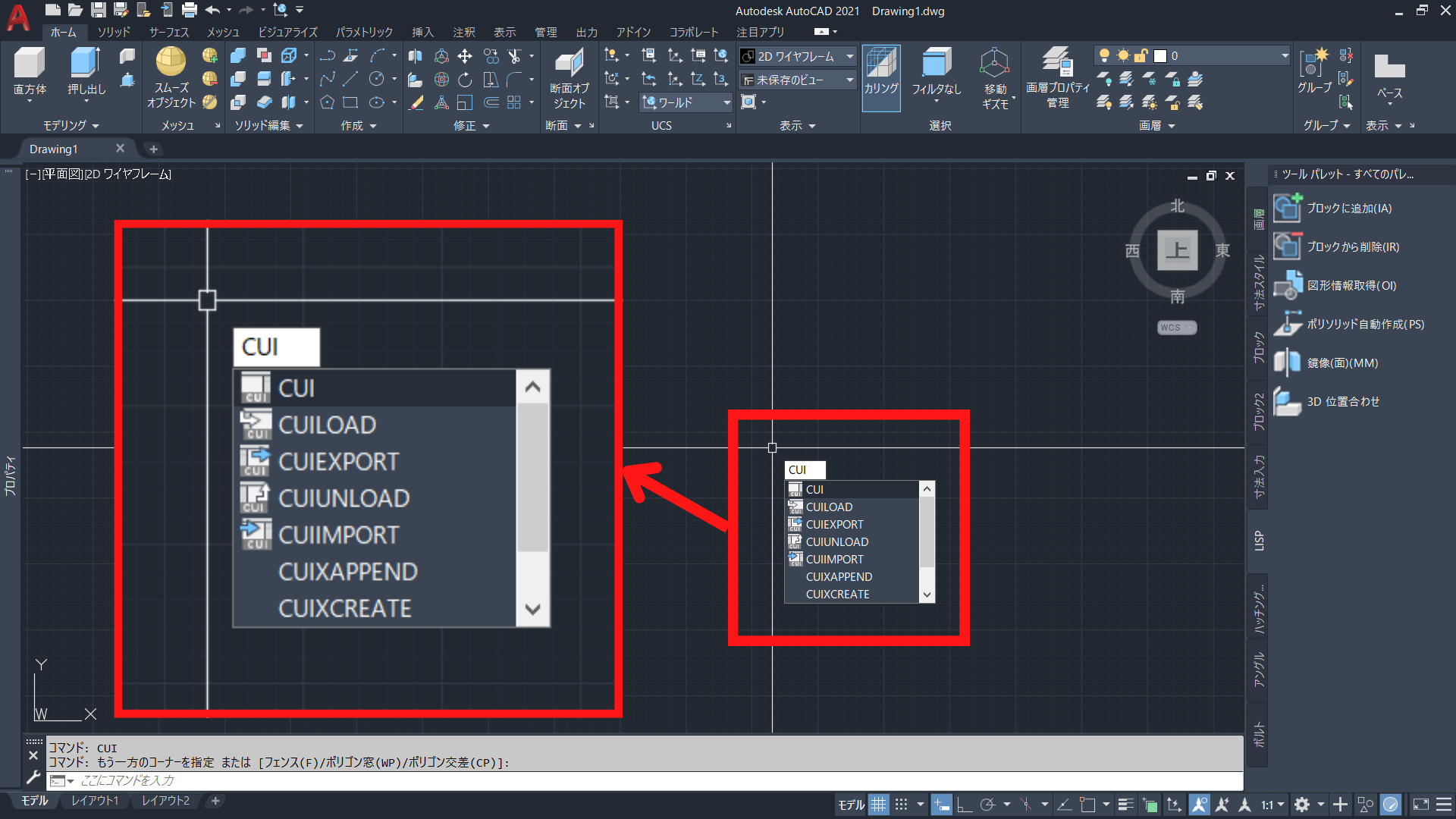
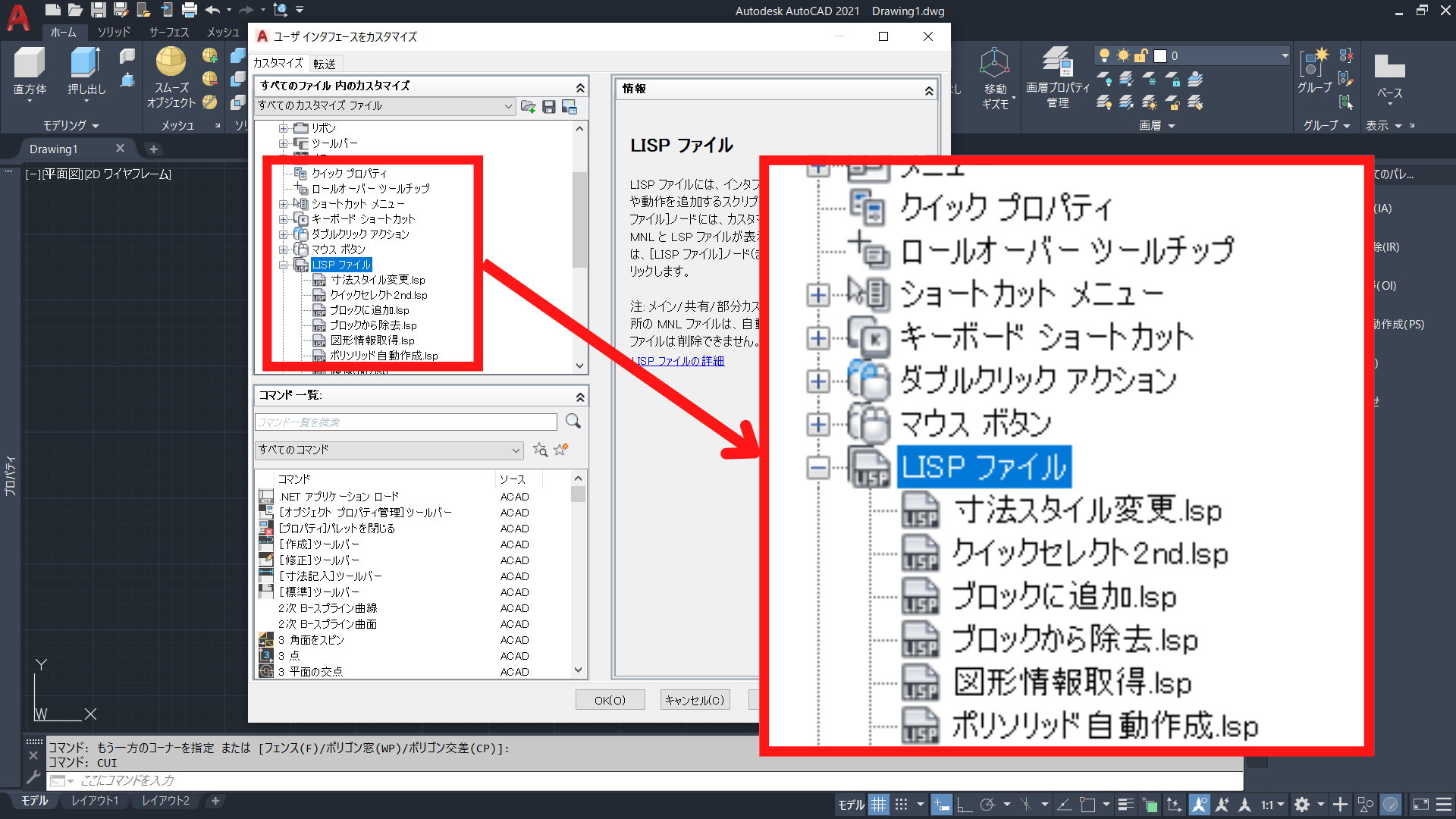


- コマンドエイリアス「CUI」を入力し、エンター。
- 「LISPファイル」を右クリックし、LISPをロード。
- 登録したいLISPを選択し開きます。
- 選択したLISPが登録されました。
登録したLISPをツールパレットに登録する
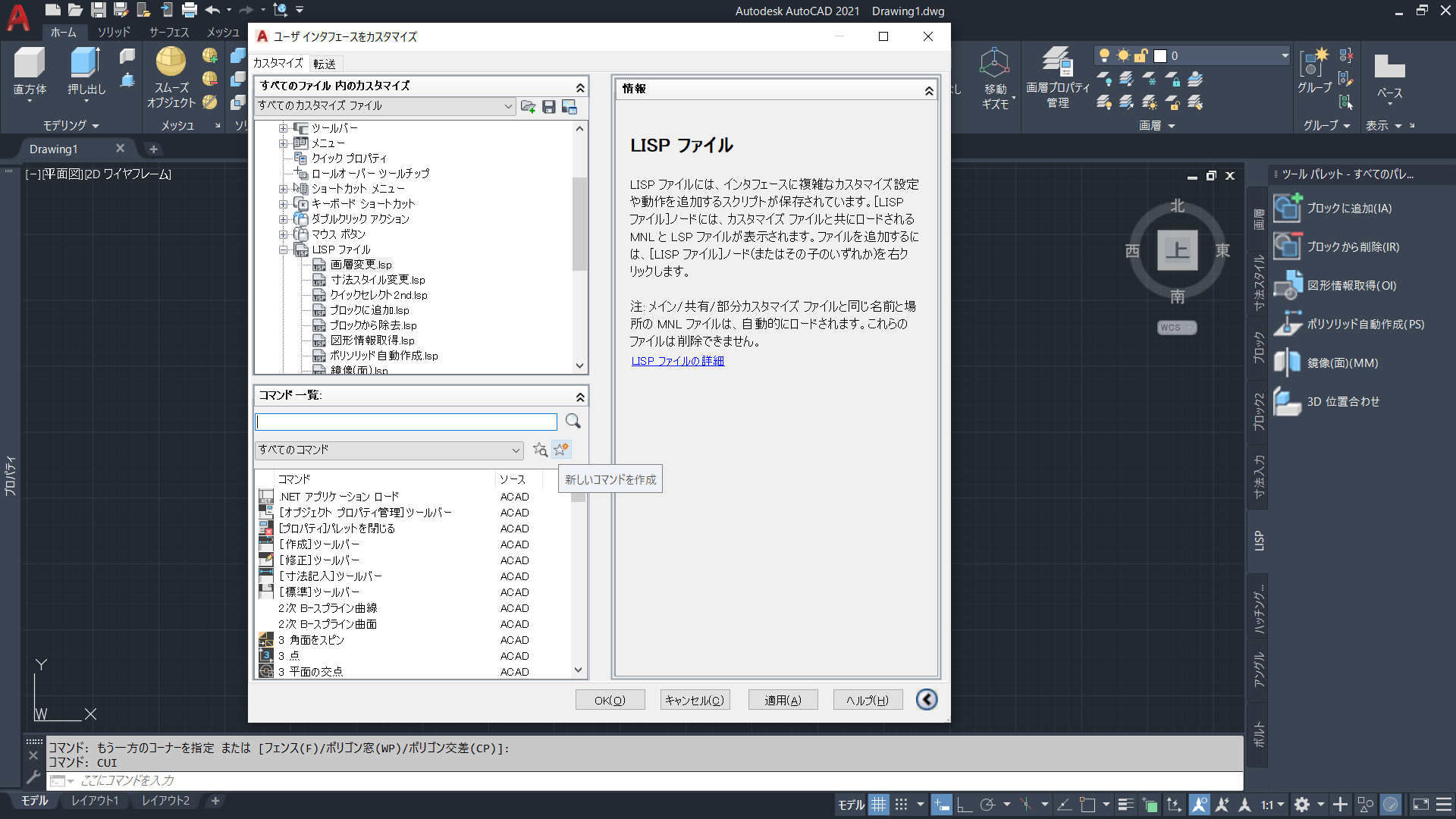
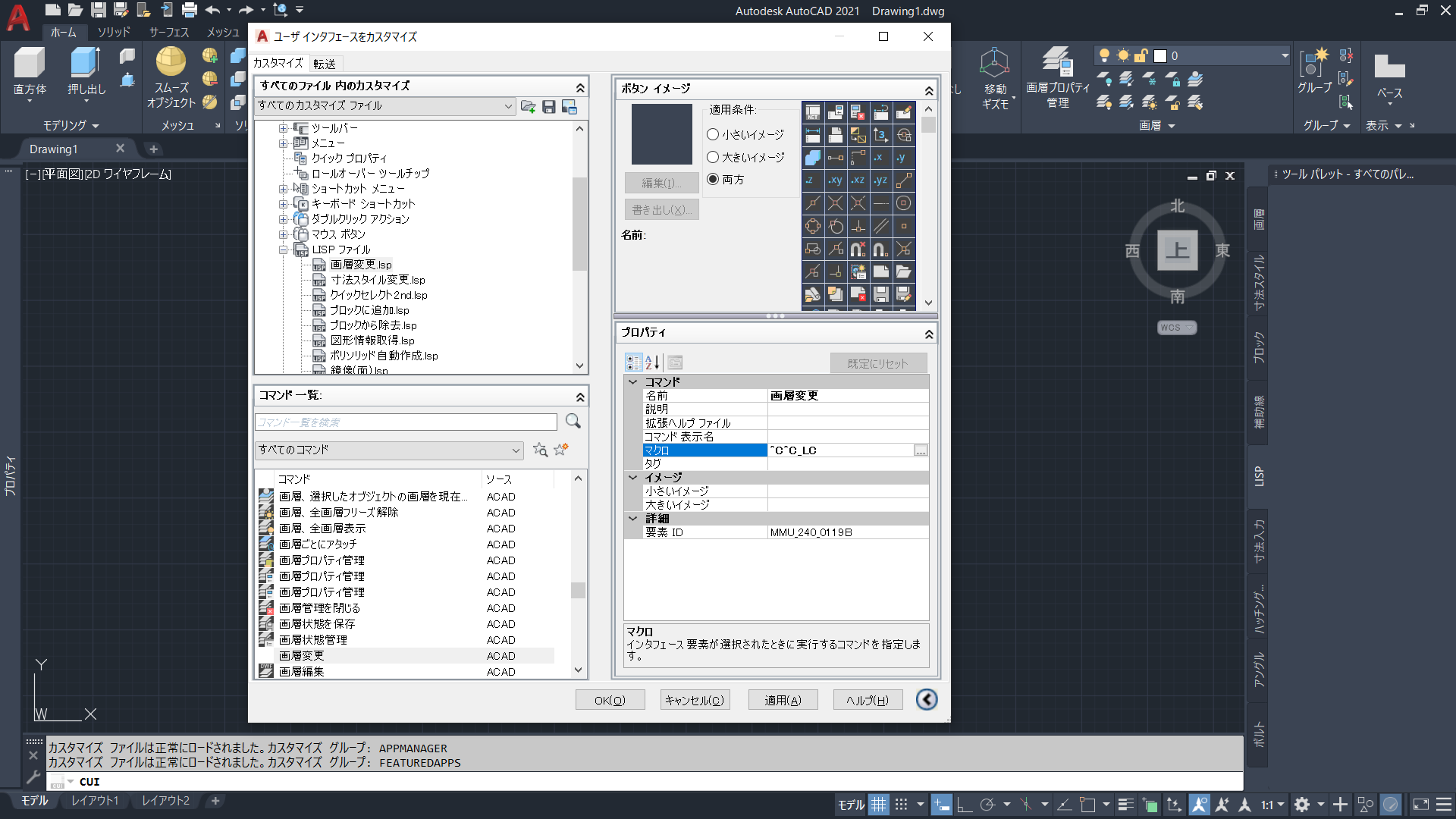

- 「新しいコマンドを作成」をクリックします。
- 新しいコマンドが作成されるのでLISPを設定します。
- 作成したコマンドをツールパレットにドラッグ&ドロップして登録します。
コマンドは、以下の3ヶ所を設定します。
- ボタンイメージ
- 名前
- マクロ
ボタンイメージは、ツールパレットに登録したときのアイコンになります。
既存のアイコンか「編集」からオリジナルのアイコンを作成し、設定します。
名前は、コマンド名になります。
ツールパレットに表示される名前もこのとき設定したものになります。
マクロは、LISPを作成したときのコマンドエイリアスを設定します。
初期は、「^C^C_」となっているので、その後ろに続けてコマンドを入力します。
コマンドが「LC」なら「^C^C_LC」となります。
まとめ
LISPを登録する方法を紹介しました。
- ユーザインターフェース(CUI)にLISPを登録する
- 登録したLISPをツールパレットに登録する


コメント
コメント一覧 (1件)
I’m really inspired with your writing skills as well as with the layout for your weblog. Is that this a paid topic or did you customize it yourself? Anyway keep up the excellent high quality writing, it is rare to see a nice blog like this one nowadays!